Spring: 자바로 만들어진 프레임워크
Spring을 설치를 위해서 먼저 설치되어 있어야 할 것: JAVA, Mysql, Tomcat
현재 우리 교육에선 (Java 1.4, Mysql 8.0, Tomcat 9.0버전을 쓰고 있다.)
Java, Mysql, Tomcat이 있다면 STS(Spring Tool Suite: 스프링 개발에 최적화된 이클립스)를 다운받아 스프링을 실행한다.
sts는 sts3(spring)+ sts4(spring boot + plugin)
1. 아래 주소에 접속해 sts4를 다운로드

2. 압축을 풀면 그 안에 contents.zip 압축을 푼다.
알집으로 압축을 풀려고 했지만.. jar 파일을 못 열어서 반디집을 다운받아서 풀어야 했다... 아니면 오류가 생겨서 안된다. (꼭..)
contents 압축을 풀면 안에 sts-4.13.1 폴더가 생성되는데 따로 다른 폴더로 생성한다.

sts-4.13.1RELEASE폴더에서 SpringToolSuite4.ini 파일을 열어 자바 위치와 버전을 수정한다.

3. SpringToolSuite4.exe를 실행한다.
workspaceSpring으로 폴더위치를 저장한다.


4. 현재 열린 Spring Tool Suite4에서 STS3 플러그인을 수행한다.
상단 탭 Help>Eclipse Marketplace>Find:sts3 검색 해서 Spring Tools 3 Add-On for Spring Tools 4 (버전명) RELEASE 설치


하단 오른쪽에 Installing Software가 100%가 될때까지 기다린다.


5. web developer 플러그인을 수행한다.
상단 탭 Help>Eclipse Marketplace>Find:sts3 검색 해서 Spring Tools 3 Add-On for Spring Tools 4 (버전명) RELEASE 설치(플러그인 설치는 4번과 동일함)


6. 테스트 프로젝트를 생성한다.
상단 File > new > other > Spring > Spring Legacy Project
Spring Legacy Project는 추가로 플러그인을 설치했기 때문에 생겨남!

프로젝트 이름은 SpringTest, 파일종류는 Spring MVC Project > next

Spring MVC Project의 패키지 경로는 최소 3개의 경로가 필요하다. ex) com.campus.myapp 프로젝트, 파일명

7. 오류를 없애주기 위해 web.xml> 하단 source탭에서

상단의 <web-app version="2.5" ... /javaee"를 -> .../Javaee"로 변경한다.

8. 최신 스프링 프레임워크 라이브러리 다운받는다.
웹브라우저에서 메이븐 저장소 검색(제일 처음 나온 웹사이트 클릭: https://mvnrepository.com/ )> spring 검색 > 상단의 Spring Context 클릭 > release 된 것 중에서 제일 최신 것을 클릭

버전 5.2.19를 복사한다.

SpringTest 프로젝트 안에 pom.xml을 열어서 자바버전과 스프링프레임워크 버전을 변경한다.
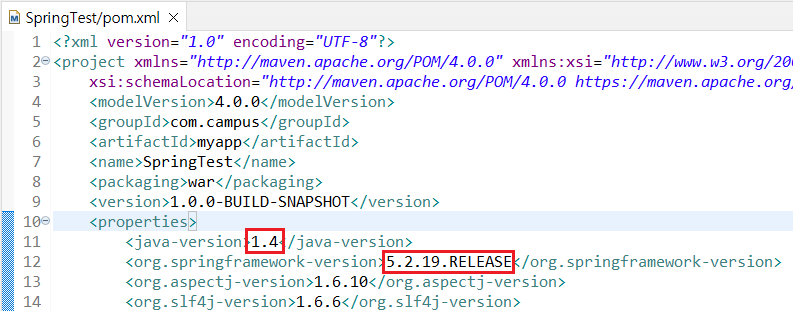
.jar가 생겼다면 성공!!

9. 서버 생성하고 실행하기
1-1. 서버 생성
상단탭 Window > Show View > Others > Server > Servers > 서버 새로 생성 tomcat 9.0 버전 > 경로는 tomcat 9.0 있는 곳으로


1-2. 서버 실행
프로젝트 > Run As > Run on Server



home.jsp가 실행된 것을 볼 수 있다.

* Spring에서 한글 인코딩 추가하기 *
[방법1]
1) home.jsp 상단에 지시부 추가<%@ page language="java" contentType="text/html; charset=utf-8" pageEncoding="utf-8" %>을 추가하기
2) 화면상단 탭 Window > preferences > Web >
- CSS Files > Encoding을 ISO 10646/Unicode(UTF-8)
- HTML Files > Encoding을 ISO 10646/Unicode(UTF-8)
- JSP Files > Encoding을 ISO 10646/Unicode(UTF-8)
[방법2]
- web.xml에 추가하기
<filter>
<filter-name>encodingFilter</filter-name>
<filter-class>
org.springframework.web.filter.CharacterEncodingFilter
</filter-class>
<init-param>
<param-name>encoding</param-name>
<param-value>UTF-8</param-value>
</init-param>
<init-param>
<param-name>forceEncoding</param-name>
<param-value>true</param-value>
</init-param>
</filter>
*log4j.xml 수정하기(오류 없애기)*
“log4j.dtd"를 "http://logging.apache.org/log4j/1.2/apidocs/org/apache/log4j/xml/doc-files/log4j.dtd"로 수정하기
<방법2>
아래의 경로로 들어가서 1og4j.dtd 파일을 다운받아서 log4j.xml과 같은 경로에 두기
http://logging.apache.org/log4j/1.2/apidocs/org/apache/log4j/xml/doc-files/

'멀티캠퍼스 풀스택 과정 > 백엔드' 카테고리의 다른 글
| Spring:3 Spring MVC 흐름도 (0) | 2022.03.08 |
|---|---|
| Spring:2 home.jsp와 연결 (@어노테이션), Model, View, Controller (0) | 2022.03.08 |
| 백엔드2-2. Servlet-2 ServletConfig, ServletContext(초기화) (0) | 2022.03.05 |
| 백엔드2-1. Servlet-1 Servlet기초와예제, HttpServlet, web-xml, url(get,post방식) (0) | 2022.03.05 |
| 백엔드1-10. JSP-9: JSTL를 이용한 로그인 로그아웃 (0) | 2022.03.05 |



